
Una función anidada está metida dentro de otra función de Excel como uno de sus argumentos. Anidar funciones permite encontrar resultados que de otra manera sería difícil obtener.
Para que sirven las funciones anidadas
El mayor beneficio se encuentra en colocar varias funciones dentro de la misma celda, sin la necesidad de recurrir a columnas adicionales para realizar un cálculo complejo.
Aprender a dominarlas, puede no ser una tarea sencilla, pero después de comprender el funcionamiento de estas, estamos seguros que podrás iniciar el camino hasta dominarlas en su totalidad.
Anidar funciones Excel
La siguiente figura muestra el precio de cierre diario del Standard & Poor’s 500 para el mes de septiembre de 2004. Un posible análisis es ver cuántas veces el precio de cierre fue más alto que el promedio del mes. Por lo tanto, es necesario calcular el promedio antes de poder comparar cualquier precio individual. Incrustar la función PROMEDIO dentro de otra función para calcular el promedio primero.
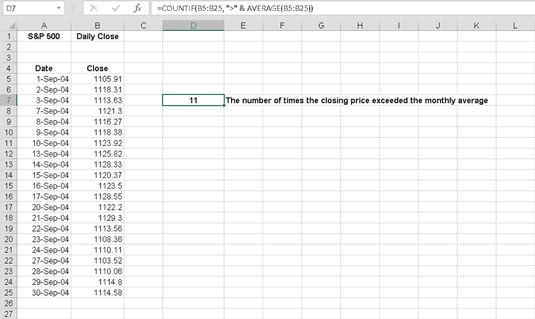
Cuando una función está anidada dentro de otra, la función interna se calcula primero. Luego ese resultado se usa como argumento para la función externa.
Ejemplo de fórmulas anidadas en Excel.
La función CONTAR.SI cuenta el número de celdas de un rango que cumplen una condición. La condición en este caso es que cualquier valor individual en el rango sea mayor que (>) el promedio del rango.
La fórmula en la celda D7 es =CONTAR.SI(B5:B25, “>” & PROMEDIO(B5:B25)). La función PROMEDIO se evalúa primero; luego se evalúa la función CONTIGO, usando el valor devuelto de la función anidada como argumento.
Las funciones anidadas se introducen mejor directamente. El cuadro de diálogo Insertar función no facilita la introducción de una función anidada. En este ejemplo, se usa la función PROMEDIO para encontrar el promedio de los valores más grandes de dos conjuntos de números. La función anidada en este ejemplo es MAX. Introduces la función MAX dos veces dentro de la función PROMEDIO. Siga estos pasos:
- Introduzca unos cuantos números diferentes en una columna.
- Introduzca unos pocos números diferentes en una columna diferente.
- Haz clic en una celda vacía donde quieras que aparezca el resultado.
- Escribe =PROMEDIO( para iniciar la entrada de la función.
- Escribe MAX(.
- Haz clic en la primera celda del segundo conjunto de números, presiona el botón del ratón y arrastra sobre todas las celdas del primer conjunto.
- La dirección de este rango entra en la función MAX.
- Introduce un paréntesis de cierre para terminar la primera función MAX.
- Introduce una coma (,).
- Una vez más, escriba MAX(.
- Haga clic en la primera celda del segundo conjunto de números, presione el botón del ratón y arrastre sobre todas las celdas del segundo conjunto.
- La dirección de este rango entra en la función MAX.
- Introduce un paréntesis de cierre para terminar la segunda función MAX.
- Introduce un ).
- Esto termina la función PROMEDIO.
- Presiona Intro.
Esta figura muestra el resultado de su función anidada. La celda C14 tiene esta fórmula: =POMEDIO(MAX(B4:B10),MAX(D4:D10)).
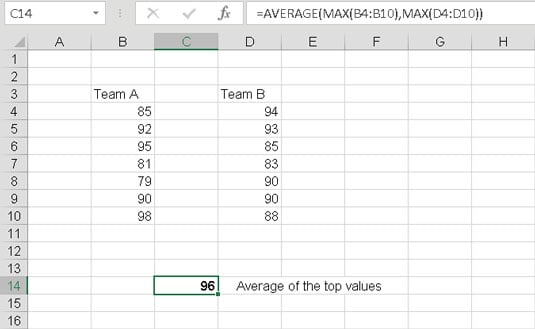
Cuando se usan funciones anidadas, la función externa es precedida por un signo igual (=) si es el comienzo de la fórmula. Las funciones anidadas no están precedidas por un signo igual.
Puedes anidar funciones hasta 64 niveles.
